Tư vấn tivi Sony
〔Hướng dẫn〕Cách điều chỉnh hình ảnh trên tivi Sony
Mục lục
Tivi Sony là một trong những dòng tivi hiện đại, phổ biến và được nhiều khách hàng ưa chuộng, tìm kiếm nhất hiện nay. Bởi các dòng tivi Sony đều là dòng tivi hiện đại, với công nghệ hình ảnh và âm thanh đỉnh cao. Và hình ảnh tivi Sony cũng được đánh giá rất cao.
Cùng Kho điện máy online khám phá Cách điều chỉnh hình ảnh trên tivi Sony qua các hướng dẫn dưới đây nhé.
1. Những lưu ý cần kiểm tra trước khi cài đặt hình ảnh cho tivi Sony
– Kiểm tra menu Tivi Sony – Nếu menu cũng bị kéo giãn hoặc bị méo, có thể cần phải bảo dưỡng Tivi.
– Đổi sang một nguồn đầu vào khác – Kiểm tra dây cáp, DVD, Blu-ray, v.v. Nếu chỉ một thiết bị gặp sự cố, hãy kiểm tra cài đặt trên thiết bị đó thay vì kiểm tra Tivi.
– Kiểm tra nội dung – Chương trình, bộ phim hoặc nội dung bạn đang xem có thể được phát hoặc ghi ở tỉ lệ khung hình không vừa khớp hoàn toàn với màn hình hoặc có thể bị kéo giãn hoặc bị méo.
Ví dụ: một vài nội dung phim được quay ở định dạng 21:9 Cinema sẽ hiển thị trên màn hình với vạch đen phía trên và phía dưới ảnh khi xem trên Tivi Sony giá rẻ màn ảnh rộng (16:9).
– Kiểm tra phụ đề (CC) và Dịch vụ dữ liệu mở rộng (XDS) – Nếu các tính năng này đang bật trên Tivi Sony, có thể khiến hình ảnh bị kéo giãn, bị méo hoặc bị cắt xén.
Thử tắt Phụ đề hoặc Dịch vụ dữ liệu mở rộng để xem có khắc phục được sự cố không.
– Có thể sự cố xảy ra với chương trình – Phần đầu hoặc cuối màn hình có thể có các viền hoặc dải băng khi xem một số chương trình thời sự hoặc thể thao.
Điều này một phần là do tín hiệu truyền hình và không thay đổi hoặc loại bỏ được.
– Một số tùy chọn không thể thay đổi – Một số thiết bị và TV Sony không có khả năng thay đổi tỉ lệ khung hình của ảnh khi phát hoặc nhận một tín hiệu có kích cỡ 720p hoặc 1080i.
2. Hướng dẫn điều chỉnh hình ảnh trên tivi Sony
Hình ảnh có các phần cần cài đặt trên TV Sony sau:
- Cài đặt thiết bị được kết nối với Tivi
- Cài đặt Tivi – Chế độ tự động
- Cài đặt Tivi – Chế độ thủ công
- Cài đặt Tivi khi kết nối với máy tính
Cách cài đặt thiết bị được kết nối với Tivi Sony
Bước đầu tiên xác định cách cài đặt Tivi là kiểm tra tín hiệu tới Tivi để đảm bảo Tivi được cài đặt đúng. Thiết bị kết nối với Tivi của bạn có thể có các cài đặt ảnh hưởng tới cách xuất tín hiệu ra Tivi. Các thiết bị này có thể bao gồm:
- Đầu thu tín hiệu cáp
- Đầu thu vệ tinh
- Máy quay video kỹ thuật số (DVR)
- Đầu đĩa Blu-ray và DVD
- Bộ thu AV
- Hệ thống chơi game
- Máy tính cá nhân
- Các thiết bị video khác (máy ảnh, máy quay, v.v.)
Cài đặt trên các thiết bị này có thể ảnh hưởng tới độ phân giải (480, 720, 1080, 2160) và tỉ lệ khung hình (4:3, 16:9) của tín hiệu và có thể ảnh hưởng đến cách hiển thị hình ảnh trên Tivi.
Cài đặt trên thiết bị kết nối với Tivi của bạn phải phù hợp với độ phân giải cao nhất mà Tivi có thể chấp nhận (480, 720, 1080, 2160).
Nếu bạn có Tivi màn ảnh rộng, tỉ lệ khung hình của thiết bị kết nối với Tivi nên được đặt ở 16:9 nếu có thể.
Cài đặt Tivi – Chế độ tự động
Để tìm cài đặt cho mẫu Tivi cụ thể, hãy xem Hướng dẫn sử dụng trên Tivi.
Hầu hết các Tivi có cài đặt có thể tự động xác định cách tốt nhất để chiếu hình ảnh lên màn hình. Có thể truy cập vào những cài đặt này từ menu của Tivi. Tùy theo mẫu máy, cách truy cập vào cài đặt từ điều khiển từ xa như sau:
LƯU Ý: Nếuđiều khiển từ xa của bạn có nút với nhãn Wide (Mở rộng), Zoom (Thu phóng) hoặc ![]() hãy chuyển sang phần tiếp theo Cài đặt Tivi – Chế độ thủ công.
hãy chuyển sang phần tiếp theo Cài đặt Tivi – Chế độ thủ công.
Cách mở/tắt Auto Wide (Mở rộng tự động)
Bước 1: Mở màn hình ![]() Settings (Cài đặt). Cách truy cập Settings (Cài đặt)
Settings (Cài đặt). Cách truy cập Settings (Cài đặt)
Bước 2: Các bước tiếp theo sẽ phụ thuộc vào tùy chọn menu Tivi của bạn:
- Chọn Display & Sound (Hiển thị & Âm thanh) hoặc Picture & Display (Hình ảnh & Hiển thị) — Screen (Màn ảnh).
- Chọn Display (Hiển thị) hoặc System settings (Cài đặt hệ thống) — Screen (Màn ảnh).
- Chọn Screen (Màn ảnh).
Bước 3: Bật các cài đặt sau đây (nếu có)
- Đặt Wide mode (Chế độ mở rộng) thành Auto (Tự động) hoặc Auto Wide (Mở rộng tự động) thành ON (BẬT).
- Đặt Auto Display Area (Vùng hiển thị tự động) thành ON (BẬT).
LƯU Ý:
- Khi Wide mode (Chế độ mở rộng) được đặt thành Auto (Tự động) hoặc Auto Wide (Mở rộng tự động) được đặt thành ON (BẬT), tính năng này sẽ tự động thay đổi chế độ mở rộng tùy theo tín hiệu đầu vào từ một thiết bị bên ngoài.
- Nếu bạn muốn giữ lại cài đặt yêu thích của mình, hãy chọn Off (Tắt).
Bước 4: Nhấn nút Home hoặc Menu để thoát cài đặt.
Phát nội dung từ (các) thiết bị được kết nối để xem cách này có khắc phục được sự cố hay không. Nếu không, hãy tiếp tục phần tiếp theo.
Cài đặt Tivi Sony bằng chế độ thủ công
Một số tín hiệu mà Tivi nhận được có thể không được hiển thị đúng với các chế độ tự động. Trong trường hợp này, bạn có thể thay đổi thủ công chế độ hiển thị để thử khắc phục sự cố.
Kiểm tra điều khiển từ xa để tìm nút có nhãn Wide (Mở rộng), Zoom (Thu phóng) hoặc ![]() .
.
Nút này sẽ duyệt qua các cài đặt Wide Mode (Chế độ mở rộng) có sẵn có thể cho phép tín hiệu được hiển thị đúng.
Nhấn nút đó trên điều khiển từ xa nhiều lần để thay đổi chế độ mở rộng.
LƯU Ý:
- Nếu điều khiển từ xa của bạn không có một trong các nút này thì các cài đặt sẽ có sẵn trong menu của Tivi
- Vào các cài đặt Screen (Màn hình) theo cách tương tự bạn đã làm khi chọn chế độ tự động, nhưng hãy chọn tùy chọn Wide Mode (Chế độ mở rộng).
- Mô tả về các cài đặt khác nhau của Wide Mode (Chế độ mở rộng) được trình bày dưới đây:
| Chế độ | Mô tả | Cài đặt này làm thay đổi nội dung như thế nào: Nội dung ở tỉ lệ khung hình 4:3 |
Cài đặt này làm thay đổi nội dung như thế nào: Nội dung ở tỉ lệ khung hình 16:9 |
|---|---|---|---|
| Normal (Bình thường) | 4:3 Source (Nguồn 4:3) – hiển thị hình ảnh 4:3 ở kích cỡ gốc, với các thanh bên khớp với màn hình 16:9.
16:9 Source (Nguồn 16:9) – hiển thị hình ảnh 4:3 nhưng bị kéo giãn ngang ở 16:9, theo định dạng 4:3. |
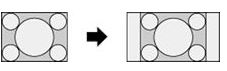 |
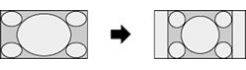 |
| Zoom (Thu phóng) | Hiển thị một hình ảnh 16:9 đã được chuyển đổi sang định dạng hộp chữ 4:3 ở tỉ lệ khung hình chính xác. | 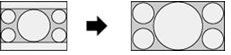 |
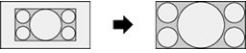 |
| Wide Zoom (Màn ảnh rộng) | Phóng to hình ảnh, giữ được hình ảnh gốc càng nhiều càng tốt. | 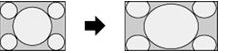 |
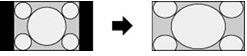 |
| Full (Toàn màn hình) | Kéo giãn ngang hình ảnh 4:3 cho vừa khớp với màn hình 16:9. Hiển thị hình ảnh 16:9 ở kích thước gốc. | 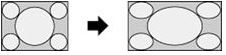 |
 |
| Horizontal Stretch (Kéo giãn ngang) | Kéo giãn ngang hình ảnh giữ nguyên kích thước chiều dọc gốc. Cài đặt này chỉ khả dụng với nguồn 720p, 1080i, 1080p và 1080/24p. | Không áp dụng | 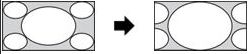 |
| Captions (Phụ đề) | Phóng to ảnh theo chiều ngang, trong khi khớp phụ đề trên màn hình. | 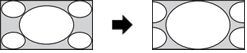 |
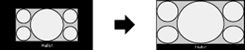 |
| Fine – Normal (Tinh chỉnh – Bình thường) | Hiển thị hình ảnh 4:3 ở kích thước gốc. Các thanh bên sẽ hiển thị để lấp đầy màn hình 16:9. | 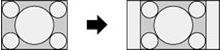 |
Không áp dụng |
| Fine – Full (Tinh chỉnh – Toàn màn hình) | Kéo giãn hình ảnh 4:3 theo chiều ngang, để lấp đầy màn hình 16:9. | 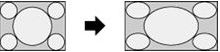 |
Không áp dụng |
| Portable Game 1 (Trò chơi di động 1) | Kéo giãn hình ảnh trò chơi có khung màu đen từ PlayStation cầm tay. | 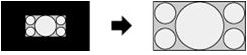 |
Không áp dụng |
| Portable Game 2 (Trò chơi di động 2) | Kéo giãn hình ảnh có khung màu đen (ví dụ: trình duyệt) từ PlayStation cầm tay. | 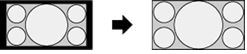 |
Không áp dụng |
Ngoài cài đặt Wide Mode (Chế độ mở rộng), các tùy chọn cài đặt bổ sung sau đây có thể khả dụng trên Tivi để điều chỉnh được nhiều hơn hình ảnh hiển thị:
| Cài đặt | Mô tả |
|---|---|
| Auto Wide (Mở rộng tự động) | Tự động thay đổi Wide Mode (Chế độ mở rộng) cho phù hợp với tín hiệu đầu vào. |
| 4:3 Default (Mặc định 4:3) | Cài đặt định dạng màn hình mặc định cho tín hiệu đầu vào 4:3. |
| Auto Display Area (Vùng hiển thị tự động) | Tự động điều chỉnh hình ảnh theo vùng hiển thị phù hợp nhất. |
| Display Area (Vùng hiển thị) | Cho phép điều chỉnh thêm cho hình ảnh khi tín hiệu đầu vào là 1080i/1080p và Wide Mode (Chế độ mở rộng) được đặt thành Full (Toàn màn hình). |
| Screen Position (Vị trí màn hình) | Điều chỉnh vị trí trái-phải, trên-dưới của hình ảnh. (Không thể điều chỉnh được vị trí trên-dưới khi Wide Mode (Chế độ mở rộng) được đặt thành Wide Zoom (Màn ảnh rộng), Normal (Bình thường) hoặcFull (Toàn màn hình)). |
| Vertical Size (Kích thước chiều dọc) | Điều chỉnh kích thước chiều dọc của hình ảnh. (Không khả dụng khi Wide Mode (Chế độ mở rộng) được đặt thành Adjusts the vertical size of the picture (Điều chỉnh kích thước chiều dọc của hình ảnh).) (Không khả dụng khi Wide Mode (Chế độ mở rộng) được đặt thành Normal (Bình thường) hoặcFull (Toàn màn hình).) |
| Horizontal Center (Giữa theo chiều ngang) | Điều chỉnh vị trí trái-phải của hình ảnh. |
| Vertical Center (Giữa theo chiều dọc) | Điều chỉnh vị trí trên-dưới của hình ảnh. |
Cài đặt Sony Tivi khi kết nối với máy tính
Các cài đặt sau đây khả dụng khi kết nối máy tính cá nhân với Tivi. Những cài đặt này cho phép bạn điều chỉnh tỉ lệ khung hình của máy tính cho phù hợp nhất với màn hình Tivi Sony giá rẻ chính hãng:
| Tỉ lệ khung hình của máy tính | Màn hình Tivi khi chọn Normal (Bình thường) | Màn hình Tivi khi chọn Full1 (Toàn màn hình 1) | Màn hình Tivi khi chọn Full2 (Toàn màn hình 2) |
|---|---|---|---|
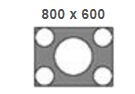 |
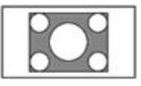 |
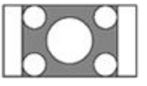 |
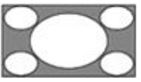 |
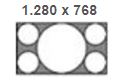 |
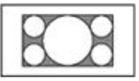 |
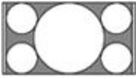 |
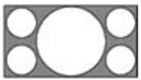 |
LƯU Ý: Khi kết nối máy tính với Tivi bằng cáp HDMI và tín hiệu đầu vào 1080p, có thể cần lựa chọn thêm như sau từ menu Tivi:
- Đặt Scene Select (Chọn cảnh) thành Graphics (Đồ họa)
- Đặt Wide Mode (Chế độ mở rộng) thành Full (Toàn màn hình)
- Đặt Display Area (Vùng hiển thị) thành Full Pixel (Điểm ảnh đầy đủ)
Như vậy trên đây là tổng hợp đầy đủ mọi thông tin về Hướng dẫn Cách điều chỉnh hình ảnh trên tivi Sony mà Kho điện máy online đã cung cấp. Chúc các bạn thành công.







![Tivi Sony nháy đèn đỏ 4 nhịp [ Nguyên nhân và khắc phục ]](https://khodienmayonline.com/wp-content/uploads/2022/06/tivi-sony-nhay-den-do-4-nhip-150x150.jpg)

Bài viết liên quan
Đọc nhiều nhất
Tivi sony bị chuyển sang chế độ tai nghe. Hướng...
13/07/2023
3476 views
Cách tắt giọng nói Google trên tivi Sony | Talk...
26/02/2024
3249 views
Hướng dẫn điều khiển/cài đặt giọng nói Tivi Sony đơn...
08/07/2022
2520 views
Bảng giá màn hình tivi Sony 55 inch【Mới nhất 2022...
02/12/2022
2405 views
Nguyên nhân & cách khắc phục tivi Sony nháy đèn...
25/06/2022
1848 views
Tivi Sony nháy đèn đỏ 3 nhịp | Nguyên nhân...
25/06/2022
1536 views
Tivi Sony nháy đèn đỏ 4 nhịp [ Nguyên nhân...
24/06/2022
1210 views
Công suất tivi Sony 65 inch là bao nhiêu?
09/07/2022
1166 views